【安全・素早い】アクティベーションロックを確認する方法 トップ8
「iPhone アクティベーションロックについて教えて下さい。子供が以前使用していたiPhoneを下取りに出す為、初期化をしたのですがアクティベーションロックを解除する必要あると知りましたが、アクティベーションロックの確認方法・解除方法で困っています。お詳しい方のアドバイスお願いします。」
——Yahoo知恵袋
Appleの製品が長持ちするものであるため、中古のiPhone/iPadを購入する人は多くいます。しかし、中古品を購入したり、自分のiPhone/iPadを売却したりする時、アクティベーションロックが解除されてるかを確認する方法が分からなくて困惑する人が多くいます。アクティベーションロックの確認を行わずにiOSデバイスを売却または購入すると、多くの問題が発生する可能性があります。ご心配なく、この記事では、さまざまな状況におけるアクティベーションロックが無効になっていることを確認する方法を詳しく説明します。また、アクティベーションロックの解除方法もご紹介します。
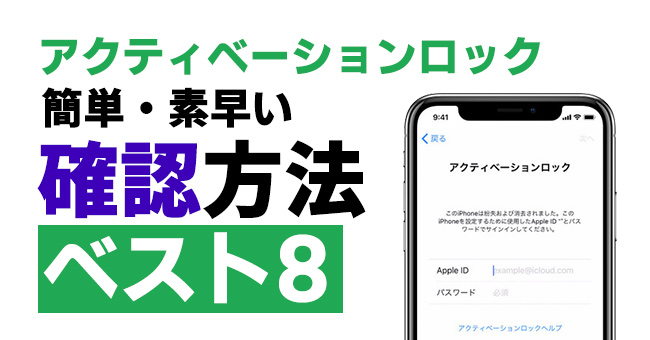
アクティベーションロックとは何ですか?なぜそれを確認することが必要?
- アクティベーションロックの紹介
アクティベーションロックは、AppleがiOSデバイスやMacのために設計したセキュリティ機能です。Appleアカウントにサインインして「iPhone/iPadを探す」機能をオンにしたままでデバイスを初期化すると、アクティベーションロックが有効になり、デバイスがロックされます。
一般的に、アクティベーションロックを解除するには、デバイスにサインインされたAppleアカウントやパスワードが必要です。
- アクティベーションロックの確認の重要性
Appleの高度なセキュリティ技術により、アクティベーションロックは、第三者からユーザーのデバイスを保護しています。しかし、iOSデバイスを売却したり、中古のiOSデバイスを購入したりする場合は、アクティベーションロックが確実に解除されていることを確認することが重要です。
なぜなら、売却時にアクティベーションロックの確認と解除を忘れると、あとでそれを解除する手順が面倒になります。また、アクティベーションロックがかかったiPhone/iPadを購入すると、ロックが解除されていない限り、デバイスは利用不可の状態のままです。
アクティベーションロックを解除する方法は確かにいくつかありますが、事前にアクティベーションロックの有効化を確認し、それを解除し、時間を大幅に節約できます。アクティベーションロックの状態を素早く確認する方法については、以下の方法をご覧ください。
一:公式サービスを利用してアクティベーションロックを確認する方法
1、「設定」で「iPhone/iPadを探す」の有効化を確認する
デバイスを初期化しようとしている場合、または初期化されていない中古のデバイスを手に入れた場合は、「設定」アプリを開くだけでアクティベーションロックの状態を確認できます。
- 「探す」機能の有効化の確認方法
「設定」>「(ログインされているApple Account)」>「探す」>「iPhone/iPadを探す」の順に移動してください。「iPhone/iPadを探す」オプションがオンになっている場合、Appleアカウントのパスワードを入力してそれを無効にする必要があります。
デバイスにAppleアカウントがログインされていない場合、このデバイスではアクティベーションロックがありません。
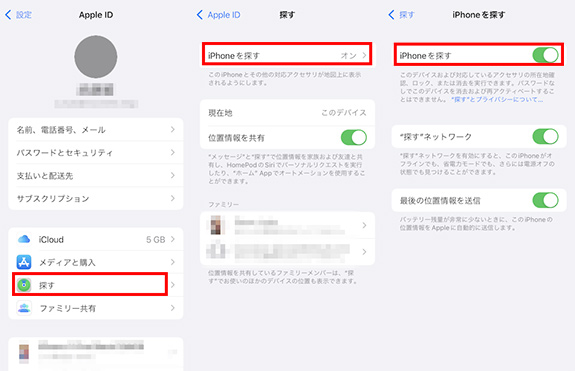
2、初期設定画面でアクティベート状態を確認する
iPhone/iPadに「こんにちは」画面が表示された時、アクティベーションロックがないと思うユーザーがいらっしゃるかもしれません。しかし、アクティベーションロックの状態を確認したい場合、「こんにちは」画面をスワイプして、「iPhone/iPadのアクティベートには数分かかることがあります。」画面が表示されるまでデバイスをセットアップする必要があります。以下はアクティベーションロックの有無による初期設定画面に表示されるプロセスの違いです。
- アクティベーションロックの有無による初期設定プロセスの違い
アクティベーションロックがない:「文字入力および音声入力の言語」(SIMカードあり)または「WLANネットワークを選択」(SIMカードなし)のステップの後で、画面に一時的に「iPhone/iPadのアクティベートには数分かかることがあります。」と表示され、その後「データとプライバシー」画面が表示されます。
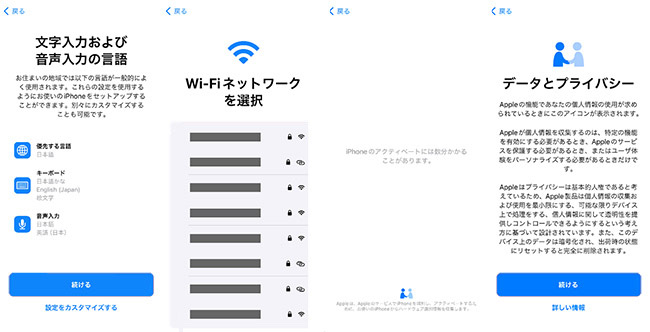
アクティベーションロックがかかった:文字と音声の言語を設定した後、デバイスがネットワークに正常に接続されると、画面に一時的に「iPhone/iPadのアクティベートには数分かかることがあります。」と表示され、その後「iPhone/iPadは所有者にロックされています」または「アクティベーションロック」と表示されます。
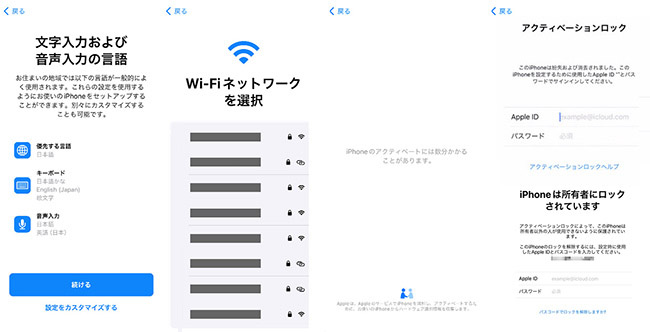
3、iCloudの「デバイスを探す」ページでデバイスを確認する
以下のような状況が発生した場合は、Apple公式のサービスiCloudを使ってアクティベーションロックの状態を確認することができます。
○お使いのデバイスが近くにいない
○デバイスを売却した後でiCloudロックを確認・解除する必要がある
- iCloudでアクティベーションロックの無効化を確認する方法
1、デバイスのAppleアカウントとパスワードを使用してicloud.com/findにログインします。次に、「すべてのデバイス」というデバイスのリストを確認してください。アクティベーションロックが無効化の場合、このリストにはそのデバイスが表示されません。デバイスのアクティベーションロックがまだ残っている場合は、デバイスをクリックして次へ進んでください。
2、「このデバイスを削除」オプションを選択し、再度「削除」ボタンをクリックします。これにより、デバイスのiCloudロックが遠隔的に解除されます。あなたのデバイスの購入者がまだデバイスをロック解除できない場合は、購入者にデバイスの再起動を試してもらってください。
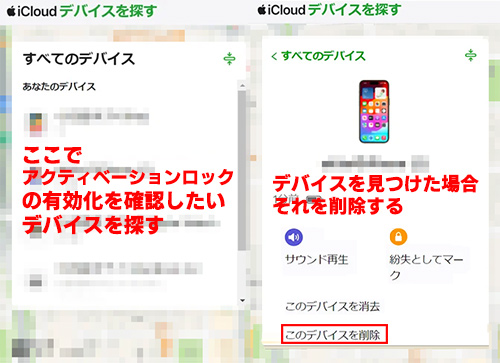
4、「探す」アプリでデバイス有無を確認する
アクティベーションロックの状態は「探す」アプリでも確認できますが、iOSデバイスが必要です。その手順は以下の通りです。
- 「探す」を使ってアクティベーションロックを確認する方法
1、アクティベーションロックの状態を確認したいデバイスのAppleアカウントとパスワードを使って、「探す」アプリにサインインします。
2、画面下部の「デバイスを探す」オプションをタップし、自分のデバイスがリストにあるかどうかを確認します。デバイスが表示されている場合、次の手順へ進んでください。
3、デバイスをタップし、下にスクロールして、「このデバイスを削除」オプションを見つけ、それをタップすると、デバイスのアクティベーションロックがリモート解除されます。
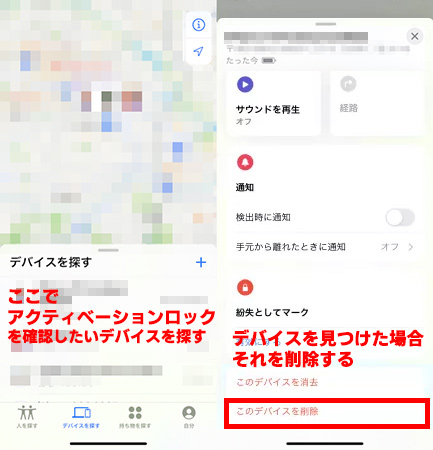
5、Apple Accountの公式管理サイトでアクティベーションロックを確認する
また、Apple Account(Apple ID)の公式サイトにログインすることで、デバイスのアクティベーションロックの状態を確認することもできます。ただし、iCloudの公式サイトや「探す」アプリでの確認とは異なり、Appleアカウントの公式サイトではデバイスの位置情報を確認することはできません。
- Apple Account公式サイトでアクティベーションロックを確認する方法
1、Appleアカウントとパスワードを入力してApple Account公式サイトにログインします。
2、「デバイス」をクリックします。確認したいデバイスの「iPhone/iPadを探す」オプションがオフになっている場合、アクティベーションロックは削除済みです。「探す」が有効化の場合、下にスクロールして「アカウントから削除」を選択すれば、iPhone/iPadのアクティベーションロックが削除されます。
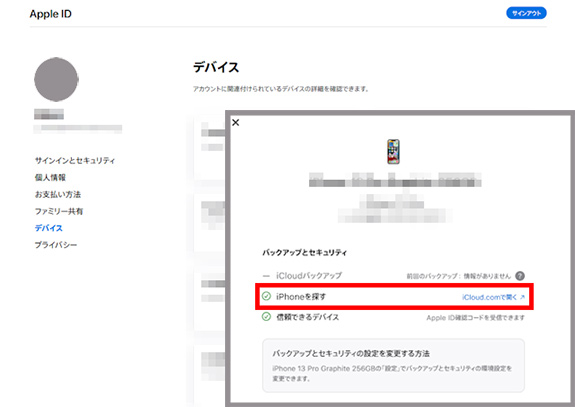
6、Appleサポートに連絡する
以前、Appleはicloud.comで公式のアクティベーションロック確認サービスを提供したことがありますが、現在はサービス終了です。しかし、Appleサポートに問い合わせるか、Apple Storeの店員に依頼することで、アクティベーションロックの状態を確認することもできます。
-
電話番号:
0120-993-993
-
営業時間:
月~金曜日 午前9時~午後19時
土・日曜日 午前9時~午後17時

二:非公式のサイトを利用してアクティベーションロックを確認する方法
デバイスが手元になく、上記の方法でアクティベーションロックの状態を確認できない方もいらっしゃるかもしれません。その場合は、デバイスのシリアル番号またはIMEIを覚えていれば、シリアル番号/IMEIを使ってデバイスのアクティベーションロックの状態を確認する方法を利用することができます。
ただし、シリアル番号とIMEIは非常に重要な情報であるため、非公式サイトで適当に入力するのは危険です。アクティベーションロックの確認サイトを利用すると、財産が失われたり、個人情報が流出したりするリスクがあります。そのため、それらのサイトの信頼性を十分にご注意ください。
まず、IMEIの確認方法を見てみましょう。
- IMEIを確認する方法:
1、デバイスの背面またはSIMカードトレイを見れば、デバイスのIMEIを直接確認することができます。
2、「設定」アプリでAppleアカウントをクリックし、現在のデバイスをクリックすればIMEIを確認できます。
3、デバイスをコンピュータに接続し、iTunesまたはFinderを開きます。デバイスのアイコンをクリックすると、画面にIMEIが表示されます。
4、「こんにちは」画面で画面の右下の「i」アイコンをタップすればIMEIが表示されます。
5、デバイスの元のパッケージで、シリアル番号とIMEI/MEIDが記載されたバーコードラベルを確認できます。
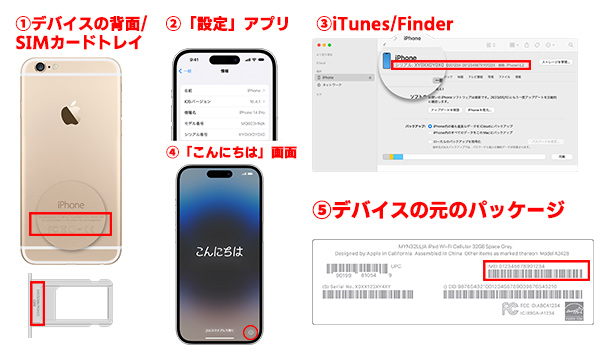
1、アクティベーションロック確認サイト1:IMEI チェック
「IMEI チェック」は、あなたのiOSデバイスのアクティベーションロックの状態を素早く確認するのに役立ちます。無料で利用でき、日本語のインターフェースを備えているため、比較的簡単に使用できます。
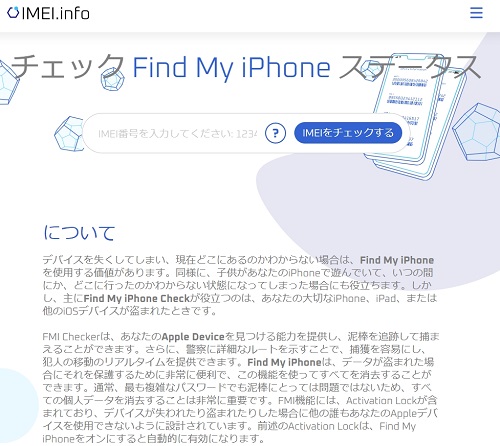
2、アクティベーションロック確認サイト2:IMEI24
「IMEI24」のiPhone iCloud Check (Activation Lock)は、iOSデバイスのシリアル番号またはIMEIを入力することでアクティベーションロックの状態を素早く確認できます。日本語のインターフェースがないが、IMEIまたはシリアル番号を「IMEI or SN」の欄に入力し、「CHECK」をクリックするだけで、オンラインでiOSデバイスを確認できます。
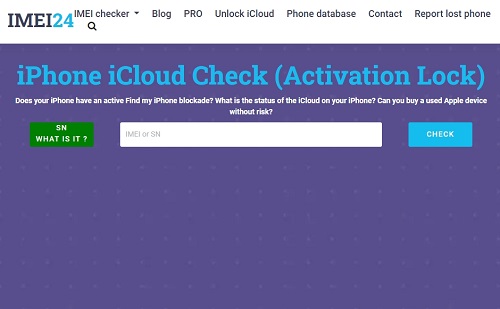
おまけ:アクティベーションロックをパスワードなしで解除するには?【人気】
中古デバイスを購入し、アクティベーションロックがかかっていることを確認した場合は、デバイスを販売した出品者に連絡し、アクティベーションロックの解除を依頼してみてください。なぜなら、前所有者に連絡できない場合、または前の持ち主もAppleアカウントとパスワードがわからない場合、デバイスが利用できなくて、それを解除することも難しいです。
しかし、このような状況が発生しても、ご心配しないでください。通常の手段だけではなく、アクティベーション・ロックを解除する方法は他にもあります。それはTunesKit Activation Unlockerはアクティベーションロック解除ソフトを使用することです。このソフトはiOS 12.0から16.7.5までのiOSデバイスのアクティベーションロックを簡単に解除できます。さらに、TunesKitはとても分かりやすく、各ステップの詳細な説明が書かれています。初心者でもアクティベーションロックを素早く解除できます。その他、TunesKitのセキュリティ性が高くて、安心で利用すことができます。
それでは、TunesKit Activation Unlockerを使ってアクティベーションロックを解除する方法を見てみましょう。
STEP 1デバイスをパソコンに接続して免責事項を同意する
まず、Apple公式のUSBケーブルを使用して、iOSデバイスをコンピュータに接続してください。次に、TunesKit Activation Unlockerを起動し、「アイクラウドのアクティベーションロックを解除」を選択し、免責事項をお読みください。同意していただける場合は、次のステップに進んでください。
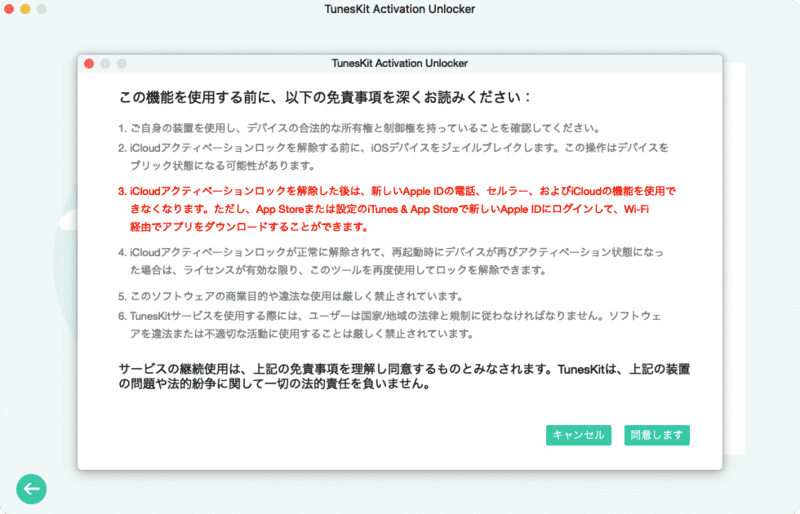
STEP 2iOSデバイスを脱獄する
次に、iOSデバイスを脱獄する必要があります。
iOS/iPadOS 12.0 - 14.8の場合:脱獄手順の詳細については関連する記事をお読みください。
iOS/iPadOS 15.0 - 16.7.5の場合:脱獄プロセスが自動的に実行されます。
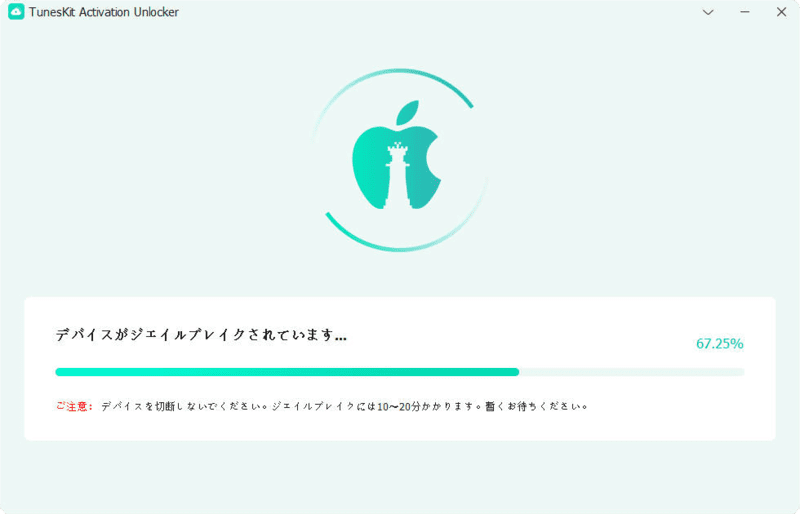
STEP 3アクティベーションロックを解除する
iOSデバイスのジェイルブレイクに成功したら、アクティベーションロックの解除を開始できます。「削除開始」ボタンを選択すると、アクティベーションロックの削除プロセスが自動的に実行されます。その後、処理が完了するまで待ち、「完了」ボタンをクリックすると、デバイスのアクティベーションロックが解除されます。
デバイスを再起動または初期化すると、アクティベーションロックが再び表示されますが、TunesKit Activation Unlockerのライセンスの有効期間内であれば、アクティベーションロックを無制限に解除できるので、ご安心ください。
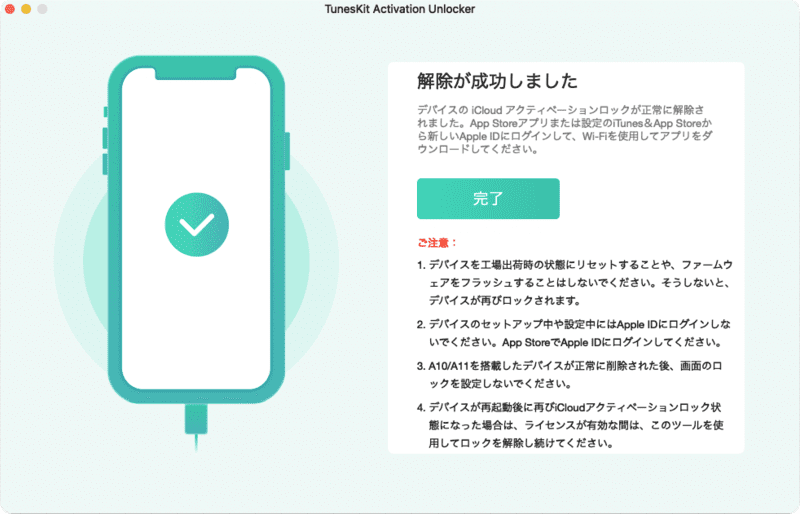
アクティベーションロックの確認に関するよくある質問
1、Macのアクティベーションロックを確認する方法は?
Macの初期設定画面を開くことでアクティベーションロックの確認が可能です。また、iCloud.comやApple IDの公式サイトを利用することで、Macのアクティベーションロックの状態を遠隔で確認することができます。
2、Apple Watchのアクティベーションロックの確認方法はありますか?
Apple Watchと関連付けられたiOSデバイスで「Watch」アプリでは、Appleウォッチのアクティベーションロックを確認することができます。その他、iCloudや「探す」アプリでもそれを確認できます。
3、アクティベーションロックが解除できないのはなぜですか?
デバイスに登録されているApple Accountとパスワードがわからない場合は、アクティベーションロックを解除できません。また、ネットワークに接続されていない場合も、アクティベーションロックを解除することができません。
おわりに
この記事では主にアクティベーションロックがかかっているかを確認する方法を紹介しました。デバイスのAppleアカウントとパスワードを知っているかどうかに関わらず、アクティベーションロックの状態を確認できる方法はたくさんあります。Appleはすでに多数の公式なアクティベーションロック有無確認方法を提供しており、これらの方法も簡単で安全です。そのため、この記事では公式の方法を使用することをお勧めします。
今iPhone/iPad/iPodにアクティベーションロックが設定されていることを確認したものの、デバイスの前所有者に連絡できない、または前の持ち主もデバイスのApple アカウントやパスワードを忘れてしまった場合は、TunesKit Activation Unlockerを使用すれば、デバイスのアクティベーションロックを解除することができます。このソフトウェアは非常にわかりやすく、詳細な操作手順があります。また、TunesKitは成功率が高く、セキュリティ性に優れています。このソフトウェアにご興味がありましたら、無料体験版をダウンロードして試してみてください。
